Instalar Te Recluta como una Aplicación de Windows
1. Abre el navegador Microsoft Edge
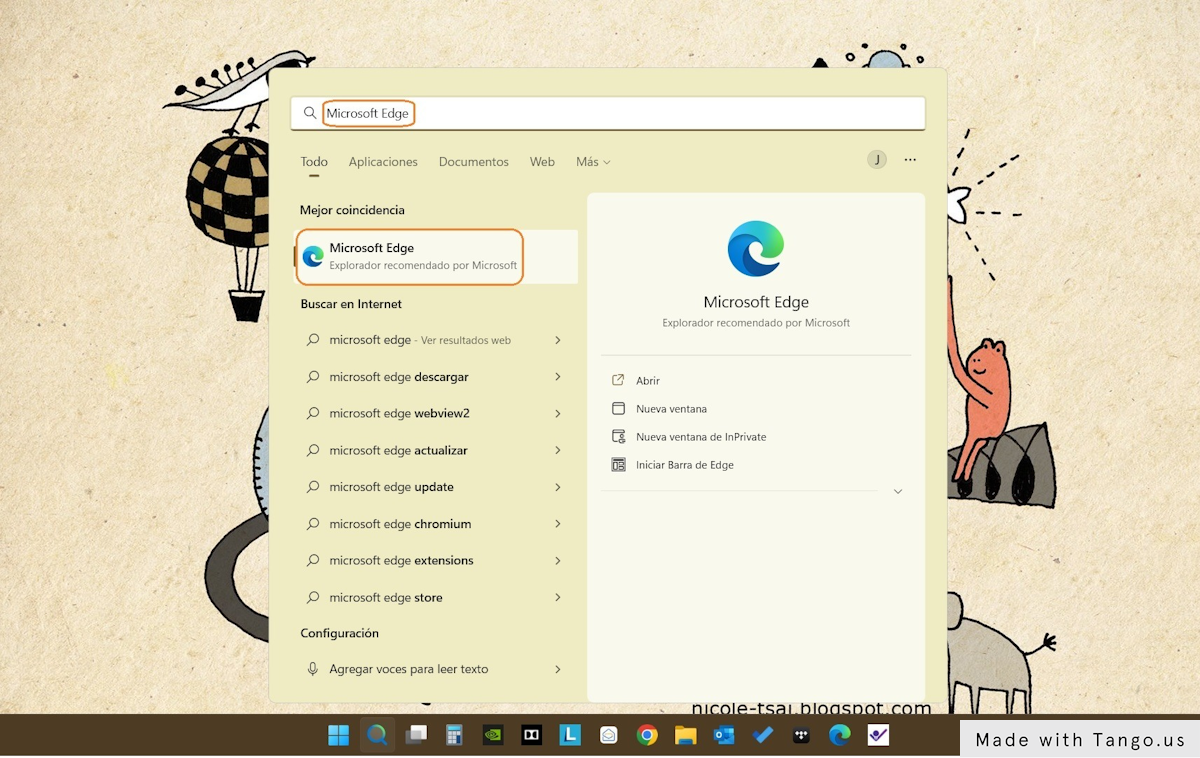
2. Ingresa la URL de acceso a tu plataforma (Ejemplo: nombredetuempresa.terecluta.com)
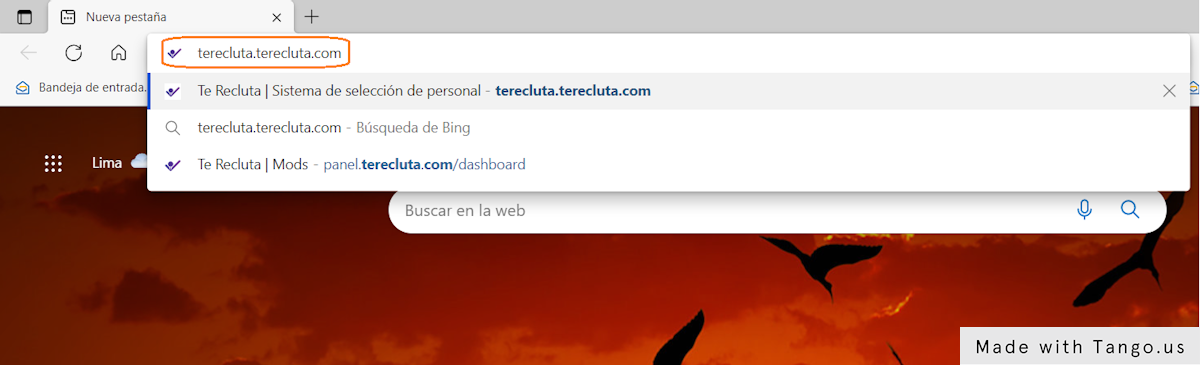
3. Coloca tus datos de Acceso y haz click en Ingresar
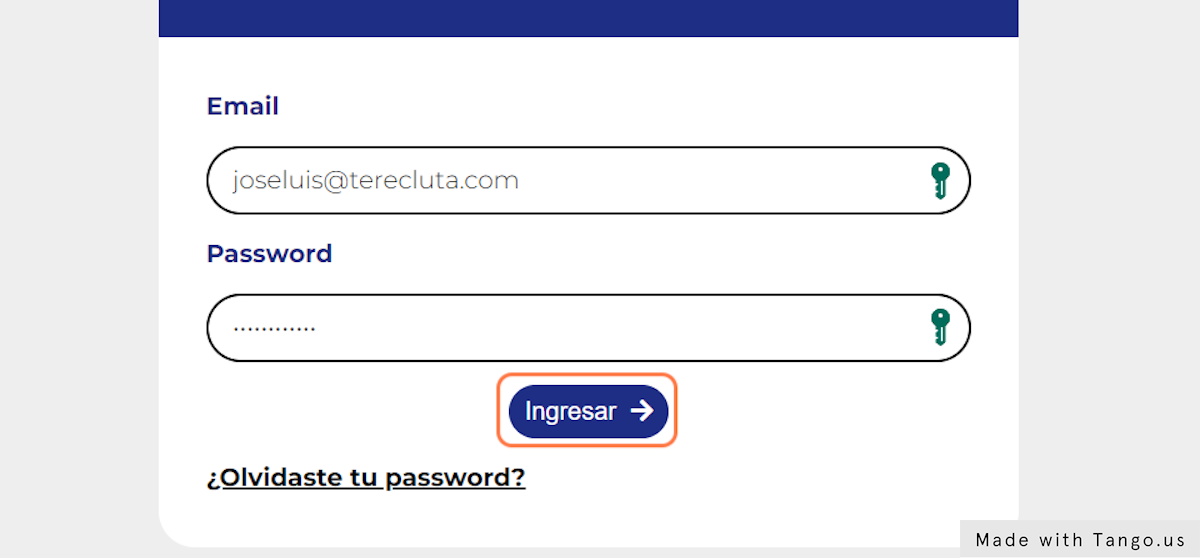
4. Ve a Opciones, Aplicaciones y haz click en "Instalar este sitio como aplicación"
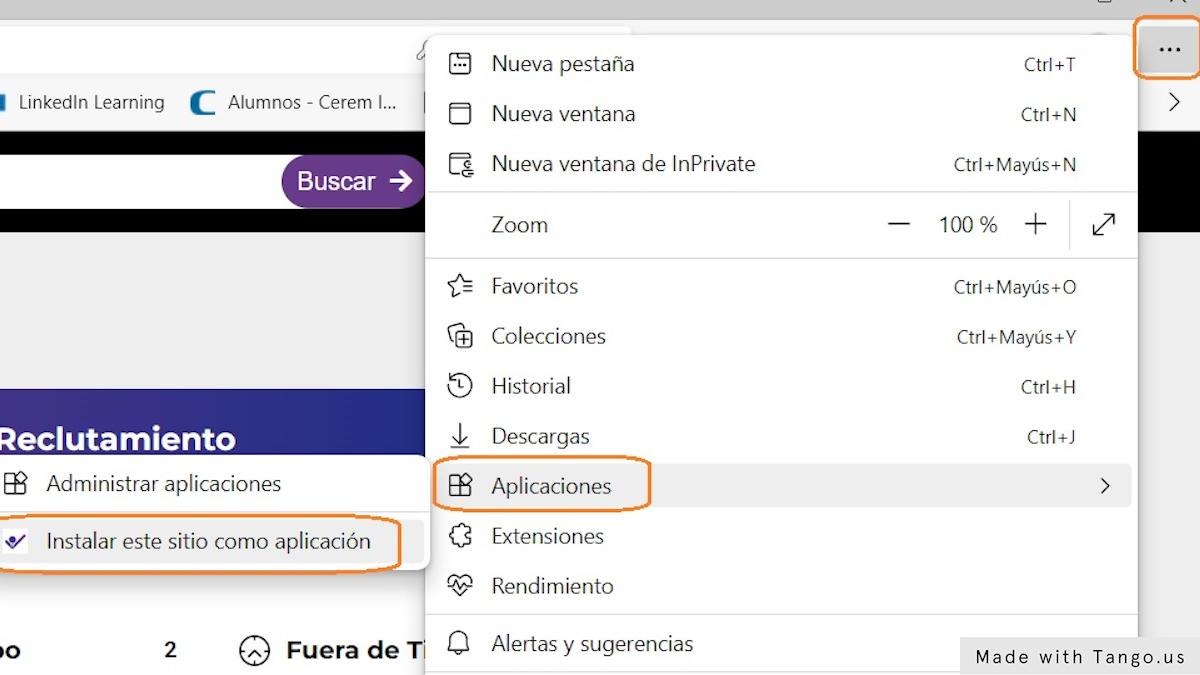
5. Click en Instalar
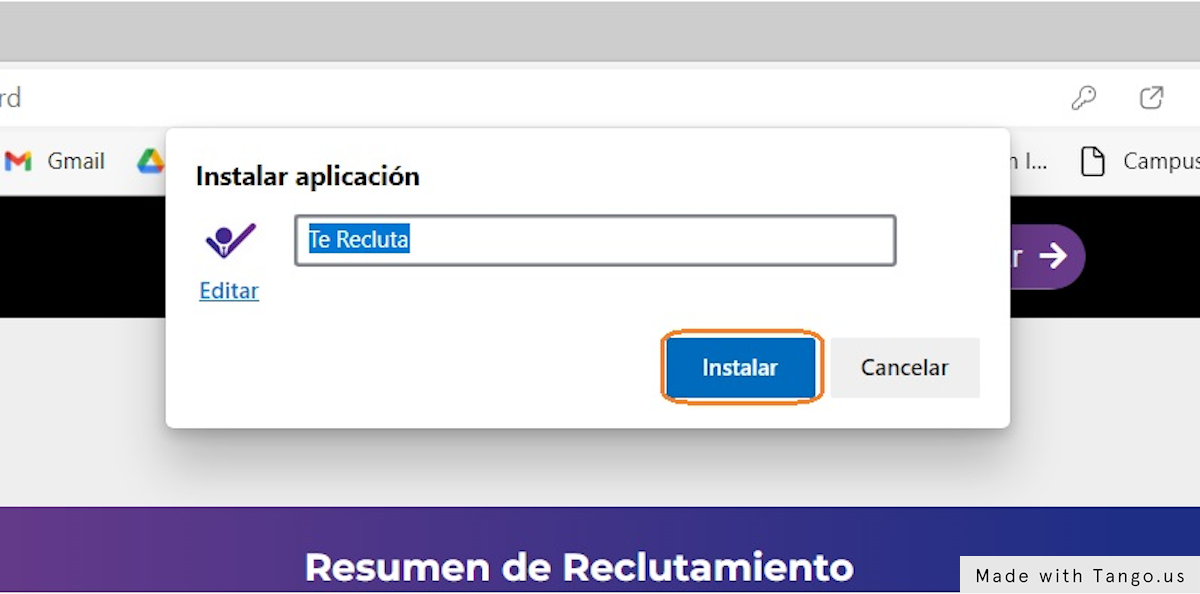
6. En la nueva ventana deberás brindar los permisos deseados y hacer click en "Permitir"
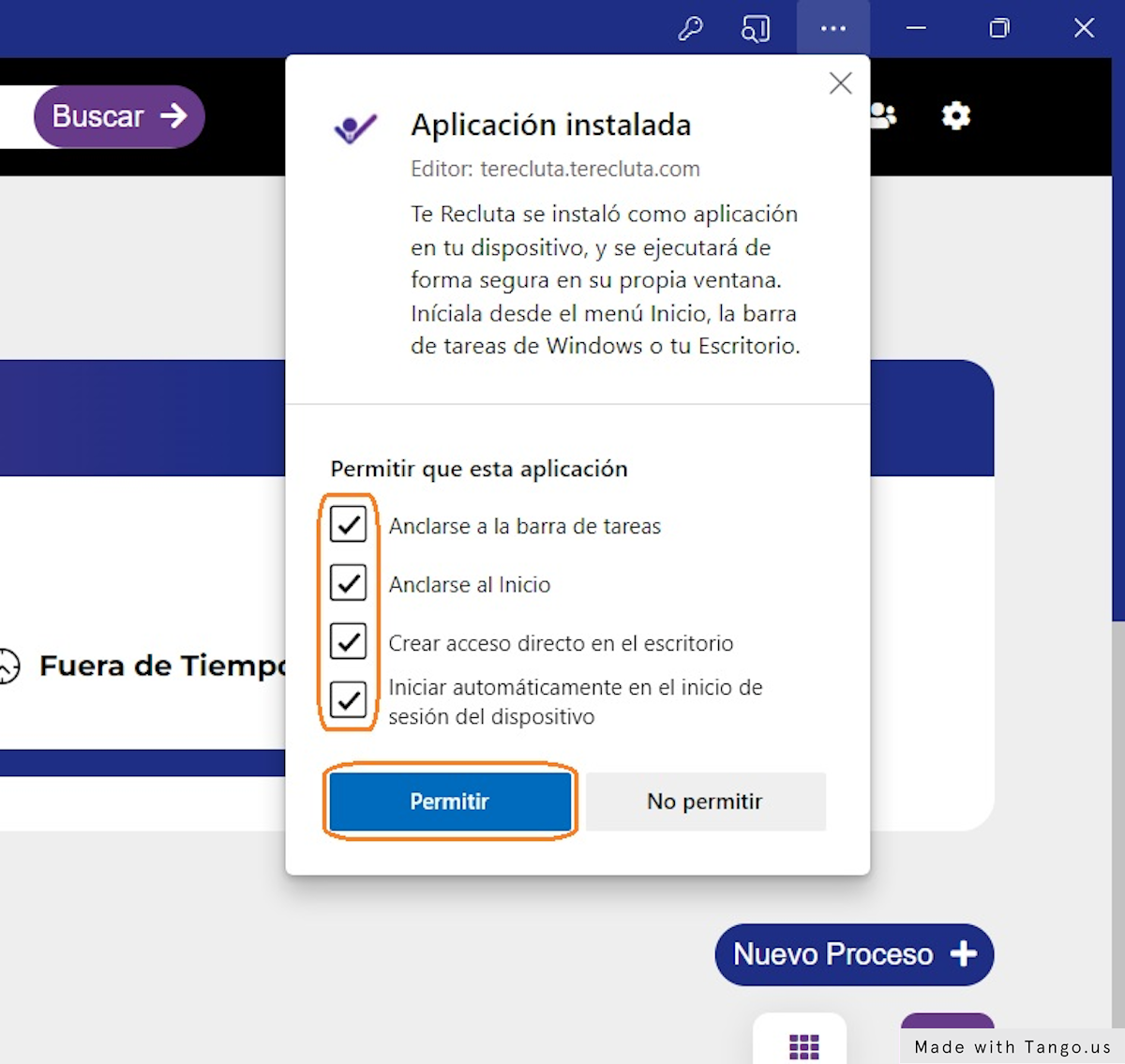
7. ¡Listo! Ya puedes acceder al aplicativo Te Recluta desde tu barra de Tareas o el Escritorio
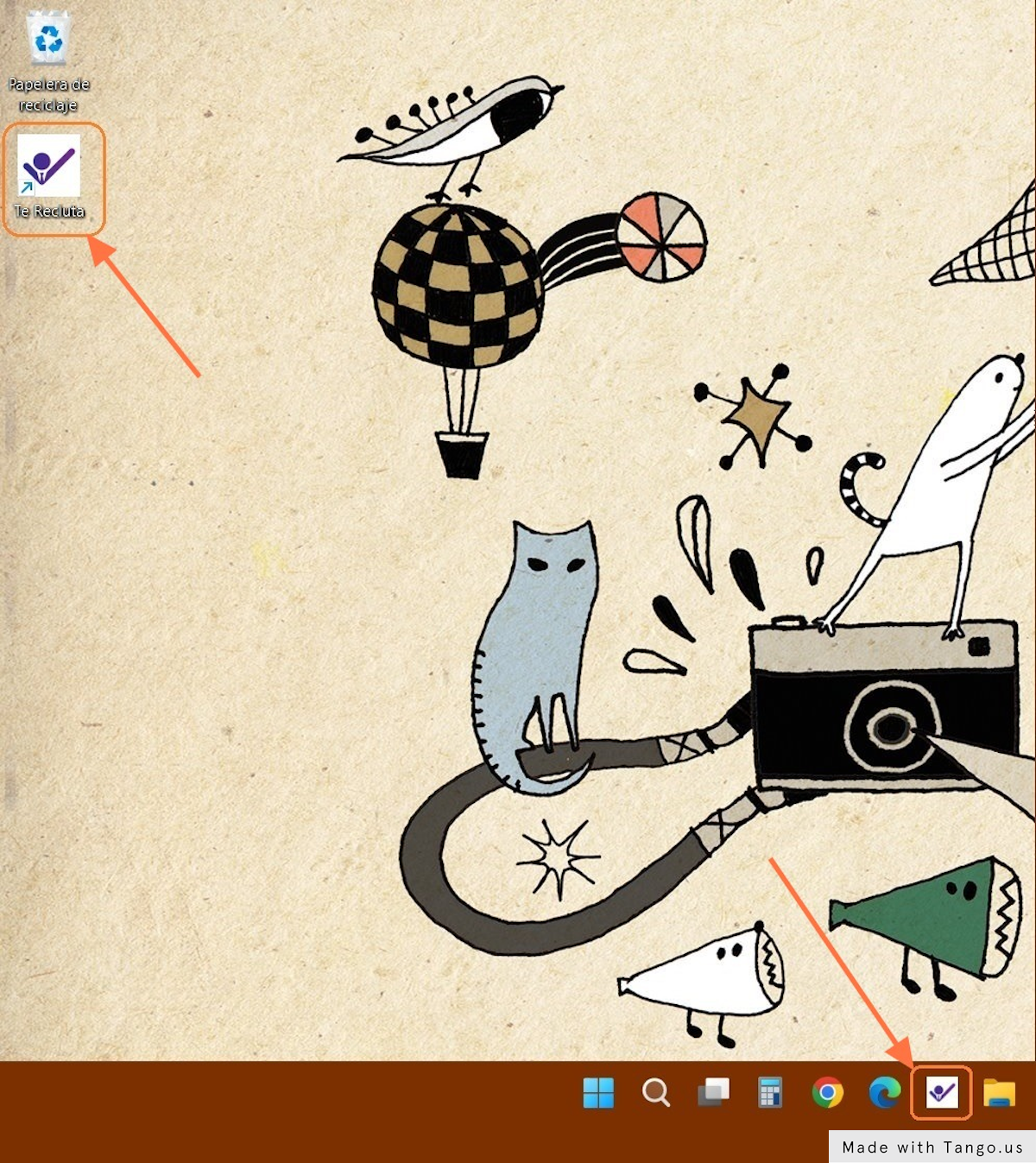
Related Articles
Cómo guardar Te Recluta como una APP en tu móvil Android
1. Abre Google Chrome en tu móvil Android 2. Ingresa la URL de acceso a tu Plataforma (Ejemplo: nombredetuempresa.terecluta.com) 3. Ingresa tus datos de acceso e inicia sesión 4. Ingresa a las Opciones de Google Chrome 5. Elige la opción de "Agregar ...Cómo crear tu Portal de Marca Empleadora con Te Recluta
1. Inicia Sesión en Te Recluta | Sistema de selección de personal 2. Click en Ajustes (arriba a la derecha) 3. Click en Marca Empleadora 4. Click en Empresa (en el menú de la izquierda) 5. Aquí coloca el Nombre de tu empresa 6. Aquí una descripción ...¿Te Recluta te permite publicar vacantes?
Sí, nuestra plataforma te permite la publicación de vacantes en nuestra propia pagina web y también permite la creación de un mini portal de empleos en su propia página web. De igual forma Te Recluta te permitirá compartir las vacantes a través de ...Instalación y uso de Plugin de Wordpress para mostrar ofertas de trabajo
1. En el dashboard de Wordpress dirigirse a Plugins 2. Click en Agregar nuevo 3. Buscar el plugin de Te Recluta Trabajos 4. Instalar y Activar el plugin Te Recluta Trabajos 5. Una vez instalado y activado el plugin, dirigirse a la pagina del plugin ...Dashboard del Proceso (Cómo navegar)
1. Click en el Proceso al cual deseas ingresar 2. Debajo del Nombre del Proceso encontrarás las pestañas de navegación 3. Click en Fases para poder acceder a la vista por fases Esta vista te ayuda a organizar todos tus candidatos según la fase en la ...